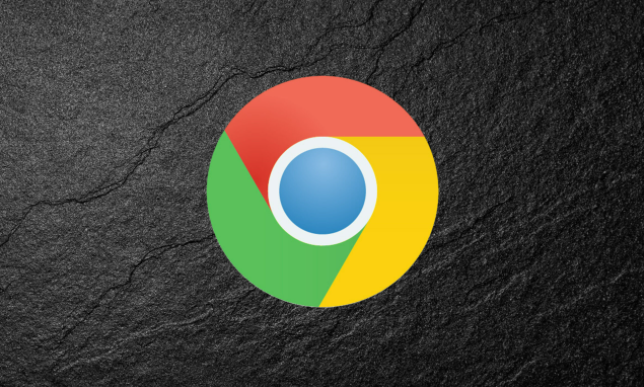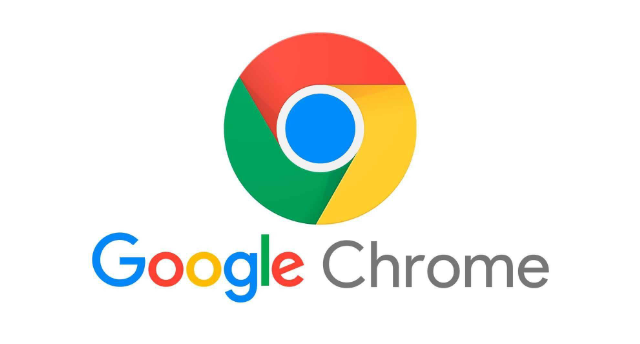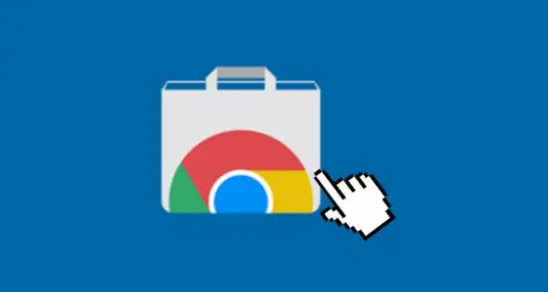1. 检查更新:在扩展程序页面中,查看已安装的扩展列表。若某个扩展旁边显示“更新”,请点击它以更新到最新版本。过时的扩展可能包含与当前浏览器版本不兼容的代码,导致崩溃。
2. 清除浏览数据:按`Ctrl+Shift+Delete`键打开清理工具,勾选“缓存图像和文件”及“Cookie及其他网站数据”选项,点击“清除数据”按钮。也可以在Chrome浏览器中,点击右上角的三个点菜单,选择“更多工具”,然后点击“清除浏览数据”,进行相应的清理操作。
3. 逐个禁用扩展排查冲突:当怀疑存在扩展冲突时,可逐个禁用已安装的扩展程序,然后观察问题是否仍然存在。具体操作为:打开Google Chrome浏览器,点击右上角的菜单图标(通常是一个竖着的三个点),选择“更多工具”-“扩展程序”。在“扩展程序”页面中,找到想要测试的扩展,点击其右侧的“禁用”按钮,使其呈灰色状态,表示该扩展已被禁用。关闭当前所有打开的标签页和窗口,然后重新打开浏览器或相关网页,检查之前出现的问题是否依然存在。
4. 查看插件设置:部分插件可能有特定的设置选项,这些设置可能会影响其稳定性和性能。检查插件的设置是否正确,是否存在不合理的配置。可以尝试恢复插件的默认设置,或者根据插件的说明进行适当的调整。
5. 更新或重新安装插件:确保插件是最新版本,过时的插件可能存在兼容性问题或已知的漏洞,导致崩溃。在扩展程序页面中,查找有问题的插件,点击“更新”按钮(如果有)来更新插件。如果更新后问题仍然存在,可以尝试卸载插件,然后重新从官方渠道安装。
6. 检查浏览器和系统:确保谷歌浏览器本身是最新版本,旧版本的浏览器可能存在与插件不兼容的问题。同时,检查操作系统是否有可用的更新,安装最新的系统补丁和驱动程序,以确保系统环境的稳定性。
7. 查看日志和错误信息:谷歌浏览器提供了开发者工具,可以查看浏览器的控制台日志,其中可能包含与插件崩溃相关的错误信息。按下`F12`键打开开发者工具,切换到“Console”标签页,查看是否有任何错误提示,这些信息可以帮助确定问题的根源。
总的来说,通过以上步骤和方法,您可以有效地解决谷歌浏览器插件运行异常的问题,从而提升上网体验和工作效率。